Heim >häufiges Problem >So zeigen Sie die Registerkarte „Entwickler' in Microsoft Excel an
So zeigen Sie die Registerkarte „Entwickler' in Microsoft Excel an
- PHPznach vorne
- 2023-04-14 14:10:143353Durchsuche
Wenn Sie Makros aufzeichnen oder ausführen, Visual Basic-Formulare oder ActiveX-Steuerelemente einfügen oder XML-Dateien in MS Excel importieren/exportieren müssen, benötigen Sie für den einfachen Zugriff die Registerkarte „Entwickler“ in Excel. Diese Entwicklerregisterkarte wird jedoch nicht standardmäßig angezeigt. Sie können sie jedoch zum Menüband hinzufügen, indem Sie sie in den Excel-Optionen aktivieren.
Wenn Sie Makros und VBA verwenden und einfach über die Multifunktionsleiste darauf zugreifen möchten, fahren Sie fort diesen Artikel lesen.
Schritte zum Aktivieren der Registerkarte „Entwickler“ in Excel
1 Starten Sie die Anwendung MS Excel.
Klicken Sie mit der rechten Maustaste irgendwo auf eine der oberen Menüband-Registerkarten und wählen Sie die Option „Menüband anpassen...“.

Dadurch wird das Fenster Excel-Optionen geöffnet, Auto im linken Bereich Definieren Hervorhebung der Multifunktionsleisten-Registerkarte.
2 Auf der rechten Seite befindet sich eine Liste aller Registerkarten im Menüband.
Unter der Spalte Menüband anpassen finden Sie ein Feld mit den Namen aller Ihrer Registerkarten.
Hier finden Sie die Registerkarte mit dem Namen Entwickler.
Wenn die Option „Entwickler“ nicht ausgewählt ist, stellen Sie bitte sicher, dass „#🎜🎜 ##" ist ausgewählt 🎜🎜#Entwickler" um die Registerkarte „Entwickler“ zu aktivieren. Klicken Sie auf
OK, um die Änderungen zu speichern.
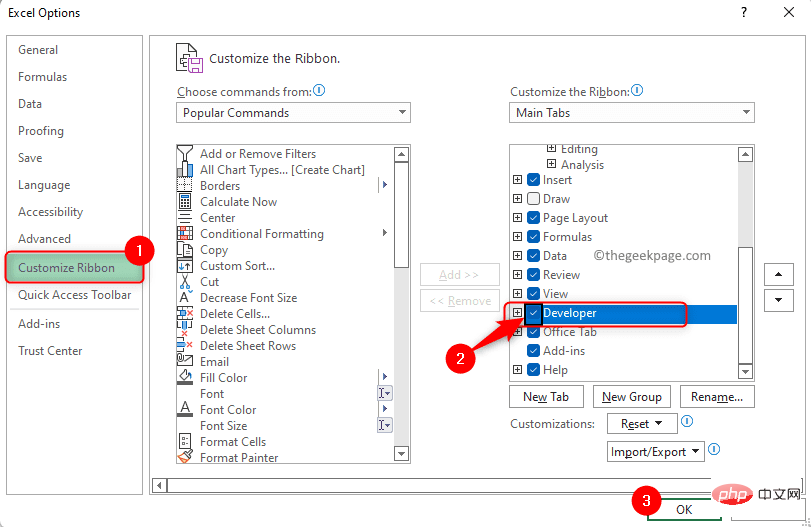 3 Wenn Sie zu Excel zurückkehren, sehen Sie im Menüband die Registerkarte „
3 Wenn Sie zu Excel zurückkehren, sehen Sie im Menüband die Registerkarte „
Tun Sie es einfach einmal und die Registerkarte „Entwickler“ ist in Zukunft immer verfügbar, wenn Sie Excel öffnen.
Sie finden Schaltflächen zum Erstellen von Makros und VBA sowie Steuerelemente, die Sie Ihrem Arbeitsblatt hinzufügen können. Wenn Sie die Registerkarte „Entwickler“ deaktivieren müssen, deaktivieren Sie einfach das Kontrollkästchen neben „Entwickler“ im Fenster „Excel-Optionen“. 
Das obige ist der detaillierte Inhalt vonSo zeigen Sie die Registerkarte „Entwickler' in Microsoft Excel an. Für weitere Informationen folgen Sie bitte anderen verwandten Artikeln auf der PHP chinesischen Website!

